Pokud se v prohlížeči Chrome vyskytla následující chyba: „Vaše předvolby nelze číst. Některé funkce mohou být nedostupné a změny předvoleb nebudou uloženy” pak je pravděpodobně váš profil Chrome poškozený nebo vaše nastavení Chrome narušilo škodlivé rozšíření.
Chcete-li snadno opravit "Vaše předvolby nelze čístChyba Chrome postupujte podle následujících kroků:
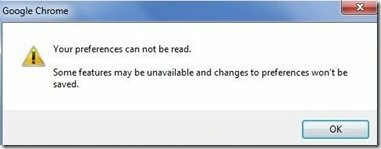
Jak vyřešit chybu „Vaše předvolby nelze přečíst“ v prohlížeči Chrome.
Důležité: Než budete pokračovat, vezměte a záloha vašeho Záložky Chrome. Pokud nevíte, jak na to, můžete postupovat podle pokynů z tohoto článku: Jak zálohovat a obnovit záložky Chrome (oblíbené).
Krok 1. Znovu vytvořte složku profilu Chrome.
Oznámení: Chcete-li provést tento úkol, musíte povolit zobrazení skrytých souborů. Chcete-li to provést, přejděte na:
- Start > Kontrolní panel > Možnosti složky a klikněte na "Pohledkarta ".
- klikněte na "Zobrazit skryté soubory, složky a jednotky" &
- Zrušte zaškrtnutí "Skrýt chráněné soubory operačního systému"
- Lis "OK"
- Jak povolit zobrazení skrytých souborů v systému Windows 7
- Jak povolit zobrazení skrytých souborů ve Windows 8
1. Zavřete Google Chrome.
2. Přejděte na následující místo a Přejmenovat "Uživatelská data„složka do“Uživatelská data. STARÝ" *.
Windows 10, 8, 7 nebo Vista
- C:\Users\
\AppData\Local\Google\Chrome\Uživatelská data
Windows XP
- C:\Documents and Settings\
\Local Settings\Application Data\Google\Chrome\Uživatelská data
* Poznámka pro uživatele Windows 10, 8: Pokud nemůžete přejmenovat složku 'User Data', stiskněte CTRL + ALT + DEL otevřete správce úloh a poté klikněte pravým tlačítkem myši v Chrome zpracovat a vybrat Ukončit úlohu (nebo jednoduše restartujte počítač).
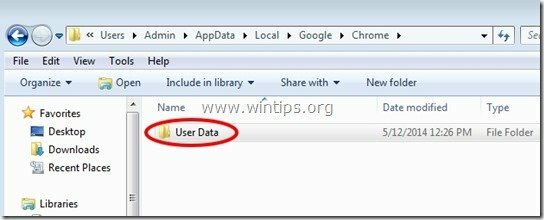
3. Otevřete Google Chrome.*Vaše předvolby nelze číst“Chyba by měla být pryč!
* Poznámka: Když se Google Chrome spustí, automaticky znovu vytvoří novou čistou složku „Uživatelská data“.
4. Obnovte soubor se záložkami a máte hotovo! *
* Poznámka: Pokud se problém s Chrome vyřešil, můžete vymazat "Uživatelské údaje. STARÁ“ složka trvale.
Další nápověda: Pokud máte stále problémy s prohlížečem Chrome, nainstalujte zcela novou kopii prohlížeče Google Chrome podle následujících pokynů instrukce.
Pokud ve Windows 10 nemůžete zastavit běh Chrome, nemůžete změnit název souboru uživatelských dat.
Velmi mě potěšilo, když se tato chyba objevila v mém, pardon, prohlížeči Chrome od Googlu. Je to jen další věc, kterou Google NEMŮŽE vidět a nemám s tím problém. Jeden Stalker dole, několik dalších zbývá. Bylo by hezké, kdybych mohl vypnout upozornění. Ale není to můj prohlížeč – je to tak. Je to od Googlu.
Pokud by Fox překonal Hate-on pro Flash, který stále používá příliš mnoho webů, rozhodl bych se pro skutečné soukromí a přešel bych zpět na Fire Fox.
Na tuto přetrvávající chybu jsem narazil před několika dny s vyskakovacím oknem „Vaše předvolby nelze přečíst, některé funkce mohou Být nedostupný a změny předvoleb nebudou uloženy." neustále se prezentuje pokaždé, když jsem otevřel chrom.
Zkoušel jsem mnoho různých úhlů neúspěšného pokusu o vyřešení tohoto problému a navíc Když jsem skončil s odstraňováním této chyby, pokazil jsem spoustu svých uložených preferencí, pro které jsem měl chrom.
Takže jsem si myslel, že v této fázi bude nejlepší, když se pokusím uložit původní soubory, které v něm zůstaly "C:\Users\\AppData\Local\Google\Chrome\Folder" a velikost mých složek byla poněkud velká, 100 gigabajtů, takže jsem to nechal uložit kopii na jiný disk když se mi po nějaké době objevila zpráva, že nemohu přesunout soubor "C:\Users\Me\AppData\Local\Google\Chrome\User Data" jako neměl žádná oprávnění k přesunu???
Takže tu bylo vodítko a myslel jsem si dobře, že to zkusíme přidělit fie nějaká oprávnění, abych zjistil, jestli se pak pohne“ a ano, zmáčkl jsem to zkusit znovu a úspěch, takže mě napadlo, že by mě zajímalo, jestli bude Chrome nyní fungovat, aniž by se objevily chyby a omezené použití, se kterými jsem se v poslední době potýkal chrom?
No ano, fungovalo to a vše, co jsem musel udělat, bylo udělit souboru „Místní“ některá oprávnění a privilegia a poté otevřít Chrome a přihlásit se ke svému účtu, který jsem dříve používal s Chrome a surfováním!
Nedovolí mi smazat složku, protože říká, že Chrome je stále otevřený, ale není, také už nelze ani otevřít Chrome?
Pár bodů…
Byl jsem schopen dosáhnout pouhým kliknutím na "zobrazit skryté soubory". Nemusel jsem zrušovat zaškrtnutí „Skrýt chráněné soubory O/S. Když musíš...tak to bude.
Můj hlavní bod bez ohledu na to….NEŽ VYPNETE počítač, UJISTĚTE SE VRÁTIT ZPĚT A VRÁTIT SE ZPĚT K TOMU, KTERÉ JSTE UDĚLALI. Pokud tak neučiníte, zejména pokud jste zrušili zaškrtnutí chráněných souborů O/S, můžete mít problém při příštím restartování počítače. Zavěsí se na obrazovce Welcome – Please wait.
Neposlouchejte v tomhle idioty z Googlu. Stačí sledovat odpověď joe liona, kterou jsem zkopíroval níže. Je to mnohem rychlejší a jednodušší. Podařilo se mi smazat soubor předvoleb a po restartu jsem měl Chrome zpět se všemi svými nastaveními a záložkami. Tito idioti na Googlu jsou právě to, idioti. Díky joe.
1: zavřete Chrome a přejmenujte složku „user data“ (příklad: uživatelská data1)
2: otevřete chrome, který automaticky vytvoří novou složku „uživatelská data“.
3: smažte všechna data v nové složce „uživatelská data“.
4: zkopírujte stará data ze staré složky „user data“ z kroku 1
5: přejděte do C:\Users\\AppData\Local\Google\Chrome\User Data\Default a smažte soubory „předvoleb“ (nikoli soubor „zabezpečených předvoleb“).
Restartujte Chrome a automaticky se vytvoří nově opravený soubor „předvoleb“. Toto fungovalo pro mě.
Původní odpověď funguje, ale vymaže všechna vaše důležitá uložená data, jako jsou uložená hesla a více účtů google/youtube atd. Někomu to může být jedno, ale pro ty, kteří mají více hesel pro webové stránky a účty google/youtube, to může být nepříjemné. Efektivnějším řešením by bylo:
1: zavřete Chrome a přejmenujte složku „user data“ (příklad: user data1)
2: otevřete chrome, který automaticky vytvoří novou složku „uživatelská data“.
3: smažte všechna data v nové složce „uživatelská data“.
4: zkopírujte stará data ze staré složky „uživatelská data“ z kroku 1
5: přejděte do C:\Users\\AppData\Local\Google\Chrome\User Data\Default a smažte soubory „předvoleb“ (nikoli soubor „zabezpečených předvoleb“).
Restartujte chrome a automaticky se vytvoří nově opravený soubor „předvoleb“. Toto fungovalo pro mě.
POZNÁMKA: Člověk by si myslel, že by bylo jednodušší jednoduše smazat soubor "předvolby" v originále složka uživatelských dat, ale z nějakého důvodu by to systém Windows neumožnil a vygeneroval chyby oprávnění zkusil. Pokud můžete přeskočit tyto kroky, máte více síly! snad to pomůže!!
Můj počítač mi nedovolí přejmenovat nebo smazat soubor, nějaké nápady?
Před prohlížením online jsem již přeinstaloval Chrome
Tyto pokyny jsou dar z nebes! Potácel jsem se s tím celý den, pak jsem narazil na tyto pokyny a je to opraveno za méně než pět minut! Úžasné!
Tento problém jsem měl již několikrát a zjistil jsem, že rychlejším řešením je přejít na lištu nastavení zcela vpravo od vyhledávací lišty adresy URL a poté na nastavení v rozevíracím seznamu. Tam, kde je na nové stránce uvedeno Přihlásit se, se buď přihlaste pomocí e-mailu, nebo odpojte svůj účet Google (pokud je uvedeno, že jste již přihlášeni) a znovu se přihlaste. To mi obvykle funguje.
Složku User Data na svém počítači vůbec nemám. Jinými slovy, ta rada na mě nefunguje. Zobrazuje se mi zpráva pouze při spouštění operačního systému a Chrome se spouští rychleji než předtím, než se tato chyba začala zobrazovat. Hlavně mě mate to, že můj Chrome je přihlášen k mému účtu Google, kde mají být uloženy všechny moje 'předvolby'. Je to důvod, proč nemám složku User Data? Mohla by tato chybová zpráva být ve skutečnosti žádnou známkou chyby? Nejsem si vědom žádných poruch.